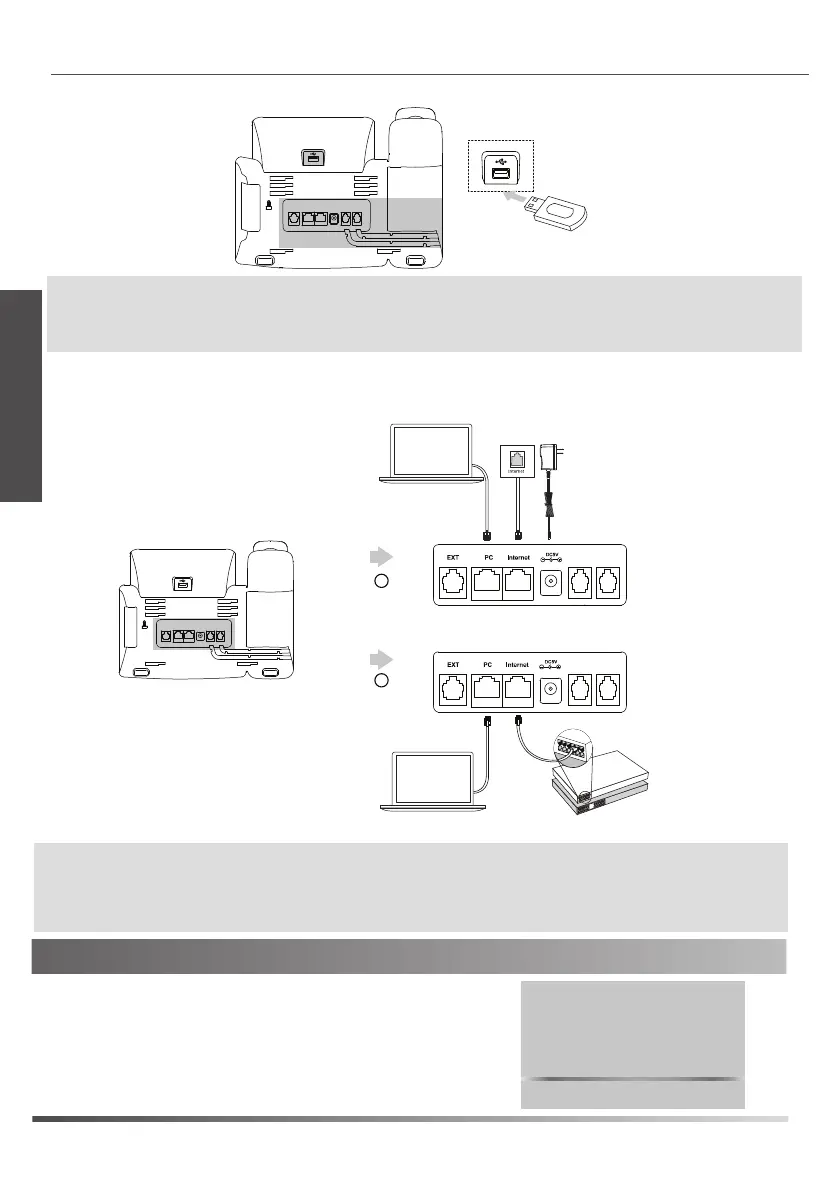PC-Verbindung
(optional)
Hinweis: Das IP-Telefon darf nur mit dem originalen Yealink Netzteil (5V/2A) genutzt werden. Die Verwendung eines Netzteiles eines
Drittanbieters kann zu einer Beschädigung des Telefons führen.
Falls Sie beabsichtigen, Ihr Telefon mit einem PC zu verbinden,
empfehlen wir, daß Sie das von Yealink gelieferte Ethernet-Kabel benutzen.
Bei einer Online-Versorgung (PoE) muss das Netzgerät nicht angeschlossen werden. Vergewissern Sie sich, dass der
Netzwerk-Switch
PoE-kompatibel ist.
3. Verbinden Sie den USB-Stick wie unten dargestellt:
Hinweis: Die USB-Schnittstelle kann auch genutzt werden, um den Bluetooth-USB-Dongle BT40 oder den Wi-Fi-USB-Dongle WF40
anzuschließen. Der Bluetooth-USB-Dongle BT40 und der Wi-Fi-USB-Dongle WF40 müssen separat erworben werden.
Weiterführende Informationen bezüglich der Nutzung von BT40 und WF40 sind in den Anwender-Handbüchern „Yealink
Bluetooth USB Dongle BT40“ und „Yealink Wi-Fi USB Dongle WF40“ zu finden.
A
AC Stromversorgung
B
PC
PC-Verbindung
(optional)
PC
Startvorgang
Nach der Verbindung mit dem Netzwerk und der
Stromversorgung startet das IP-Telefon automatisch den
Initialisierungsvorgang. Nach der Initialisierung ist das
Telefon betriebsbereit. Sie können das Telefon via
Weboberfläche oder Benutzeroberfläche des Telefons
konfigurieren.
Welcome
Initializing... Please wait
12
PoE
(Power over Ethernet)
Netzgerät
(DC 5V)
4. Verbinden Sie das Netzwerk und die Stromversorgung wie nachfolgend dargestellt:
Es gibt zwei Möglichkeiten für die Verbindung des Netzwerks und der Stromversorgung. Ihr Systemadministrator wird Sie über die
entsprechende Methode informieren.
D
E
U
T
S
C
H
PoE Netzwerk-Switch